Lukisan cat air adalah gaya seni yang sangat popular yang boleh dimasukkan ke dalam projek reka bentuk anda, tetapi anda tidak perlu menjadi artis induk untuk mencipta imejan seperti itu apabila Adobe Photoshop dapat menghasilkan kesan cat air yang realistik dengan koktel penapis terbina dalam. Dalam tutorial hari ini saya membawa anda melalui pelbagai tetapan yang akan menukar mana-mana gambar ke dalam lukisan gaya cat buatan tangan.
Kesan yang akan kami hasilkan dalam tutorial ini meniru estetika gambar yang dicat tangan menggunakan cat cat air. Pelbagai penapis Photoshop akan menghasilkan asas kesan, maka penambahan tekstur kertas dan ubah bentuk dengan kuas Photoshop berus cat menambah tahap realisme tambahan untuk menghasilkan kesan yang meyakinkan.
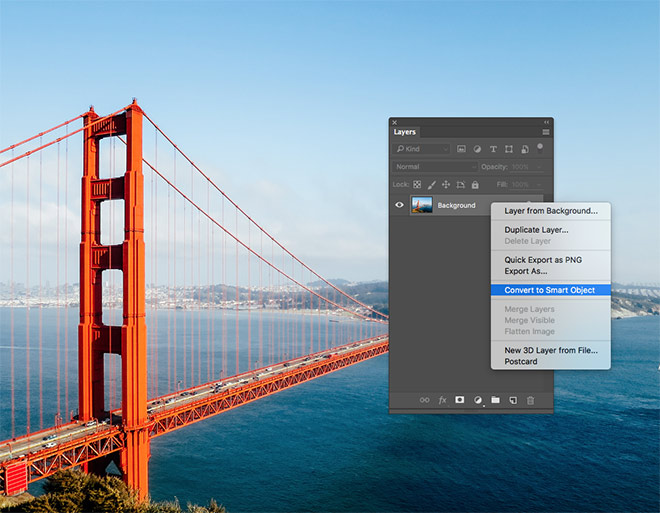
Buka imej yang anda pilih dalam Adobe Photoshop. Saya menggunakan gambar ini Golden Bridge Bridge oleh Patrick Tomasso dari Unsplash.com . Klik kanan pada lapisan imej latar belakang dan pilih Tukar ke Objek Pintar.
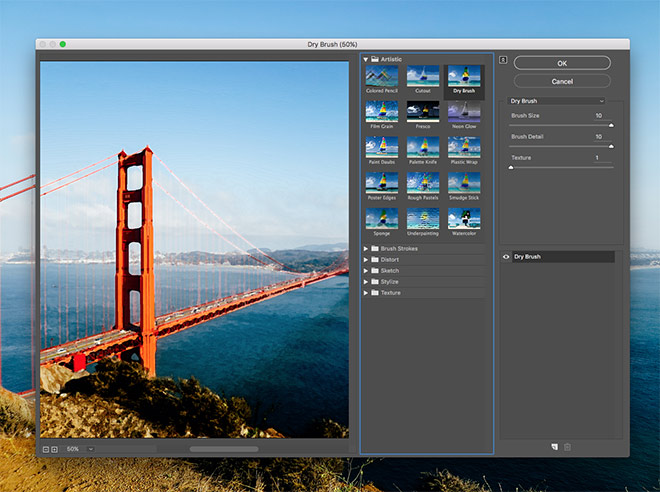
Kepala ke menu Penapis dan pilih Galeri Penapis. Navigasi ke kategori Artistik dan pilih Dry Brush, kemudian tukar tetapan ke 10 Saiz Berus, 10 Butiran Berus dan 1 Tekstur. Klik OK untuk memohon kesannya.
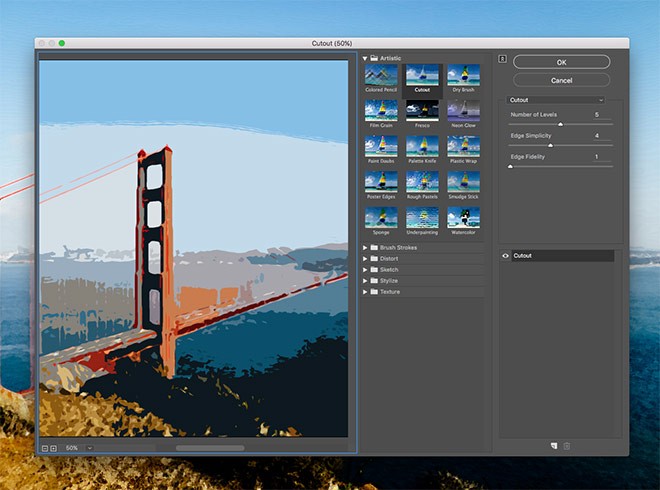
Pilih pilihan menu Penapis Galeri sekali lagi, pastikan anda tidak memilih pilihan di atas, yang akan memohon semula kesan yang sama. Kali ini pilih penapis Cutout dan konfigurasikan tetapan ke 5 Bilangan Tahap, 4 Kesederhanaan Edge dan 1 Edge Fidelity.
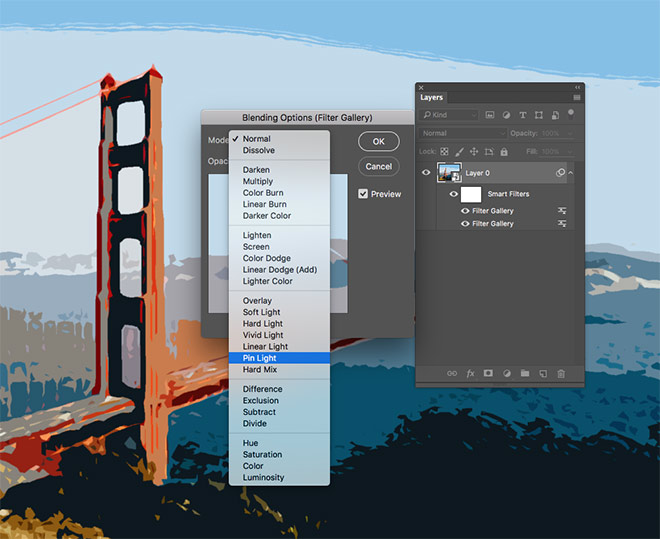
Dalam panel Lapisan, klik dua kali ikon tetapan kecil di sebelah entri Galeri Penapis teratas. Tukar mod campuran ke Pin Light.
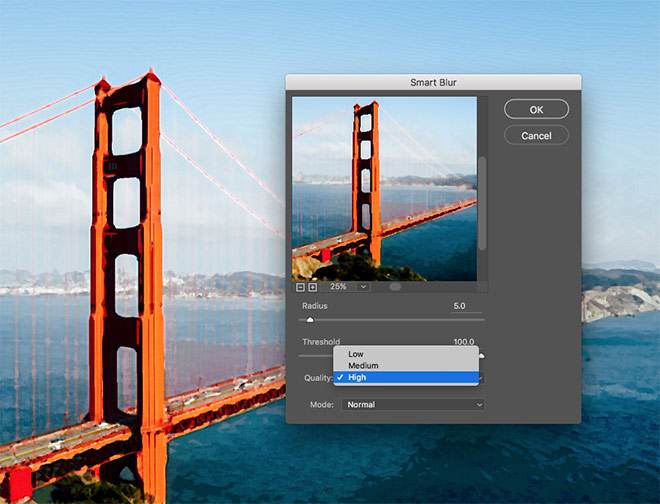
Klik menu Penapis sekali lagi, kali ini pergi ke Blur> Smart Blur. Masukkan tetapan 5 Radius, 100 Ambang dan ubah Kualiti ke Tinggi.
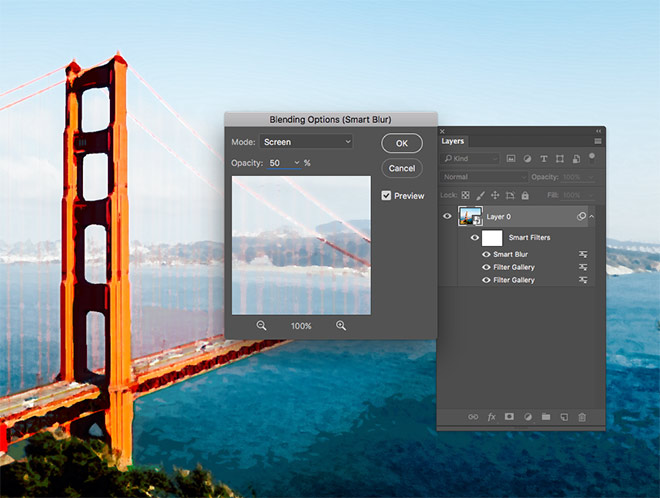
Klik dua kali ikon tetapan dan tukar mod pencampuran kesan Blur Pintar ke Skrin dan kurangkan kelegapan hingga 50%.
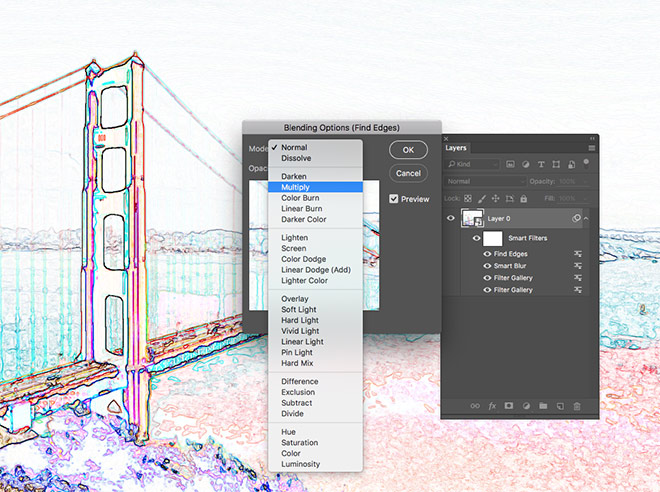
Kepala ke Penapis> Stylize> Cari Edges. Edit Pilihan Blending dan ubah mod pengadun untuk Multiply untuk menjadikan latar belakang lapisan ini lutsinar, ini akan meninggalkan hanya butiran kesan tepi mencari untuk mewakili garis sketsa pensel.

Cari tekstur kertas percuma, seperti Tekstur Kertas Putih Gading Off . Salin dan Tampalkan tekstur ke dalam dokumen Photoshop dan skala sehingga saiz sesuai dengan kanvas. Tukar mod pengadunan untuk Maju.
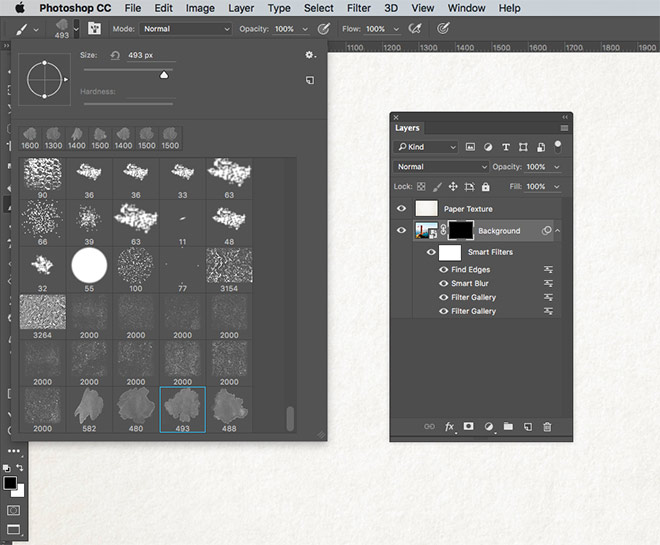
Muat turun dan pasang set percuma Watercolor Photoshop Brushes ini . Tambah Mask Lapisan ke lapisan Latar Belakang, kemudian gunakan jalan pintas ALT + Backspace untuk mengisi topeng dengan hitam, yang secara efektif akan memadamkan keseluruhan gambar. Pilih alat Berus dan pilih salah satu kuas cat air.
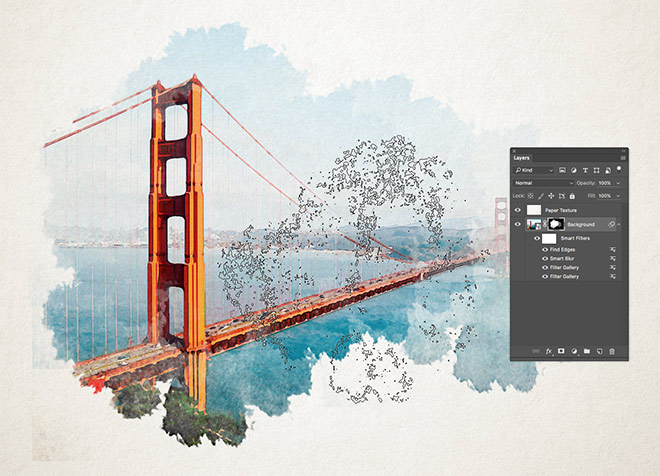
Tukar warna latar ke putih dalam bar alat, kemudian gunakan kekunci pendakap persegi untuk menyesuaikan saiz berus. Klik di sekitar kanvas untuk memulihkan gambar dengan pendarahan gaya air di sekitar tepi.

Selepas beberapa klik, ubah berus ke pilihan cat air alternatif dan teruskan semula imej dengan pelbagai nada air untuk mengelakkan pengulangan.

Oleh kerana semua kesan telah ditetapkan sebagai sebahagian daripada Objek Pintar, kesan cat cat air boleh digunakan untuk gambar alternatif dengan menyunting kandungan lapisan Objek Pintar. Klik dua kali lakaran kecil Objek Pintar untuk membuka fail .PSB. Tampalkan dalam imej yang berbeza kemudian simpan dan tutup fail tersebut. Kembali ke dokumen utama untuk mencari semua kesan yang telah digunakan dengan serta-merta ke gambar baru.


No comments:
Post a Comment